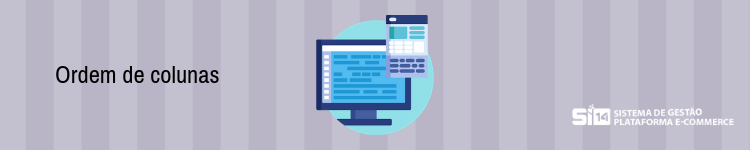
Entendendo alterar a ordem das colunas do Sistema de Gestão ERP SI14
Em vários menus do sistema as informações são agrupadas por colunas e cada coluna tem sua descrição na primeira linha.
Vamos mostrar como organizá-las de acordo com sua preferência de ordem ou largura.
A seguir você verá o detalhamento do processo, é muito simples e com a prática diária fica cada vez mais fácil, sempre que houver dúvidas pode falar com suporte@si14.com.br
Regra básica pra todas telas do Sistema Si14: Tudo que está em azul é obrigatório e os demais itens opcionais, mas quanto mais completos os cadastros estiverem, melhor é pra empresa 🙂
Tela inicial
No menu da tela inicial, clique na lupa e busque pela palavra venda.
Clique no ícone correspondente venda.
Observação: Esse procedimento pode ser feito com outros menus, não só pela venda. Vamos utilizar apenas para exemplo.

Nesse exemplo temos as colunas. Perceba que a primeira linha são as denominações de cada uma.
É exatamente essa ordem que pode ser alterada.
Vamos imaginar que queremos a descrição/nome do vendedor após o código da venda.
O processo é simples:

Procedimento
Vamos clicar e segurar na coluna Descrição Vendedor e arrastá-la até onde você deseja posicioná-la.
Note no exemplo que conforme mantenho o clique no botão esquerdo do mouse e arrasto, aparece como se fosse uma caixa de seleção para mostrar que estamos reposicionando algo.
Veja também que aparece uma barra azul para indicar para onde a coluna será movida. Sempre será a direita desta barra azul.
Após escolher, solte o botão do mouse para que seja feita a alteração.

Assim movemos a coluna!
Viu como é prático!
Esse procedimento pode ser feito para todas as colunas, você decide as informações que quer ver primeiro e vai ordenando fazendo este procedimento.
AH, também conseguimos alterar o espaço da coluna …

Nesse caso vamos diminuir, tem muito espaço para a coluna Descrição do Vendedor
Posicione o cursor do mouse sobre a linha que divide as colunas, no caso da coluna que você quer aumentar ou diminuir, sempre a linha do lado direito.
O cursor do mouse formará uma seta.
Nesse momento clique com o botão esquerdo do mouse e arraste para trás se for diminuir ou para frente para aumentar.
Escolha o tamanho desejado e pode soltar o botão do mouse.

Pronto!
Aprendemos a alterar o espaço da coluna e mudar a ordem delas.
Lembre-se que os procedimentos que mostramos pode ser feito em qualquer coluna e menu.
Até a próxima!

Neste link você pode acessar outros manuais sobre a Interface Geral do Sistema.
Seu feedback é de extrema importância por isso se tiver alguma observação, crítica ou elogios agradecemos se enviar para o e-mail abaixo. Foi feito com muito atenção e carinho <3
Obrigada por ler até aqui, nossa equipe se empenhou para esclarecer bem, esperamos que tenha entendido tudo.
Caso haja qualquer dúvida contate a Si14 e teremos prazer em atender:
suporte@si14.com.br
11 3807-6256
